Come formattare cellulari Samsung
Stai per vendere il tuo smartphone Samsung – magari per acquistare un modello più recente – e vorresti sapere come formattarlo in modo che il nuovo proprietario del dispositivo non possa ficcare il naso nei tuoi dati? Il tuo cellulare Samsung ha cominciato a “perdere colpi”? Le applicazioni vanno continuamente in crash e stai cercando un modo per resettare Android in modo da risolvere facilmente il problema? Sono lieto di annunciarti che sei capitato nel posto giusto al momento giusto!
Con la guida di oggi, vedremo come formattare cellulari Samsung riportando Android allo stato di fabbrica. Si tratta di un'operazione molto semplice da portare a termine, ma drastica: tutti i file presenti sulla memoria del cellulare vengono cancellati e non c'è modo di tornare indietro. Prima di procedere, quindi, creane delle copie di backup, in modo tale da non perdere nessun dato o file importante.
Se stai tentando di resettare Android per problemi di lentezza o instabilità del sistema, e non perché devi vendere il tuo smartphone, prima di metterti all'opera prova a scaricare un antivirus per Android. Se il tuo telefonino è stato colpito da un malware, potresti riuscire a risolvere il problema senza formattare Android e quindi senza cancellare tutti i file dalla memoria dello smartphone. Ti consiglio di fare questo tentativo… se poi va male (o devi vendere il cellulare), continua a leggere e scopri come formattare il tuo smartphone seguendo le indicazioni che trovi di seguito.
Indice
Come fare backup cellulare Samsung

Hai deciso di formattare il tuo smartphone Samsung, ma prima di farlo hai la necessità di effettuare un backup di tutti i dati presenti al suo interno, che poi andrai a ripristinare sul tuo nuovo smartphone o sul medesimo, qualora tu abbia deciso di formattarlo semplicemente per dargli una “seconda vita”.
Immagino che tu ti stia chiedendo come fare backup cellulare Samsung, non è vero? Devi sapere che hai a disposizione diversi sistemi di backup da utilizzare con il tuo smartphone Samsung, alcuni dei quali necessitano dell'utilizzo di un PC, mentre altri possono essere utilizzati direttamente dallo smartphone.
Smart Switch
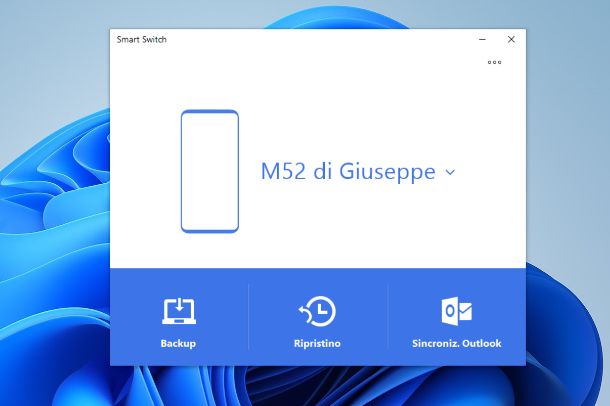
Il primo sistema di backup di cui voglio parlarti oggi è Smart Switch, ovvero la suite di Samsung tramite la quale puoi gestire diversi aspetti dello smartphone, tra cui proprio la possibilità di effettuare un backup completo (che potrai ripristinare in seguito) da PC.
La prima cosa che devi fare è scaricare il software in questione. Per farlo, recati su questa pagina Web, scorri verso il basso e fai clic sul pulsante Windows o Mac OS, a seconda del sistema operativo che stai utilizzando. Inoltre, assicurati che l'app Smart Switch sia installata anche sul tuo smartphone (solitamente la trovi di default), in caso contrario puoi scaricarla dal Play Store.
A download completato, avvia l'eseguibile ottenuto e segui le indicazioni su schermo per completare l'installazione. Se non sai come installare Smart Switch sul tuo PC, non ti preoccupare, ho realizzato un tutorial sull'argomento, dove troverai tutte le indicazioni di cui necessiti.
Una volta installata l'applicazione sul tuo PC, aprila e clicca sul pulsante Accetto. Adesso prendi il tuo smartphone, collegalo al PC tramite il cavo USB fornito nella confezione di vendita e fai tap sul pulsante OK dal pop-up che appare sullo schermo del telefono.
Dopo qualche secondo finalmente vedrai la schermata principale dell'applicazione sul tuo PC. Per procedere con il backup del dispositivo fai clic sulla voce Backup e successivamente seleziona la voce relativa ai dati di cui vuoi eseguire il backup (es.: se vuoi effettuare un backup completo fai clic sulla voce Seleziona tutto posta in alto e conferma cliccando sul pulsante OK.
Adesso non devi far altro che attendere che la procedura di backup venga portata a termine. L'operazione potrebbe durare anche diversi minuti, a seconda della mole di dati da salvare.
Account Google
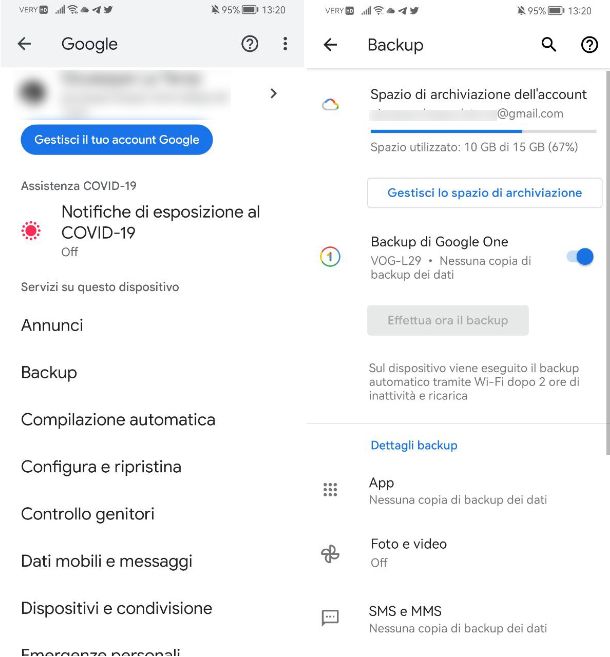
Se non vuoi usare un PC per eseguire il backup del tuo dispositivo, puoi utilizzare il sistema di backup dell'account Google sul cloud, quindi online.
Per accedere a tale funzionalità, apri l'app Impostazioni, solitamente riconoscibile dall'icona di un ingranaggio, tocca sulla voce Google e successivamente su Backup. Adesso devi procedere con la configurazione di Google One, qualora tu non lo abbia già fatto in precedenza, per cui tocca sul pulsante Attiva.
Una volta fatto questo, ti ritroverai all'interno della schermata relativa alle impostazioni di Backup. Gratuitamente avrai a disposizione 15 GB di spazio sul cloud Google, che però è condiviso anche con altri servizi come Google Foto e Google Drive: qualora avessi bisogno di più spazio, tocca sulla voce Gestisci lo spazio di archiviazione e successivamente su Acquista altro spazio di archiviazione, scegliendo il piano di abbonamento più adatto alle tue esigenze.
Prima di procedere al backup, qualora tu voglia salvare anche Foto e video, tocca sull'omonima voce presente in elenco e imposta su ON la levetta della voce Backup e sincronizzazione. In questo modo non sarà necessario effettuare un backup manuale tramite Google Foto.
Infine, assicurati che la levetta della voce Backup di Google One sia impostata su ON e il backup verrà effettuato in automatico dopo 2 ore di inattività e ricarica: qualora fosse attivo, puoi anche toccare sul pulsante Effettua ora il backup. Per maggiori informazioni su come fare il backup di Android su Google, leggi il mio tutorial dedicato.
Samsung Cloud
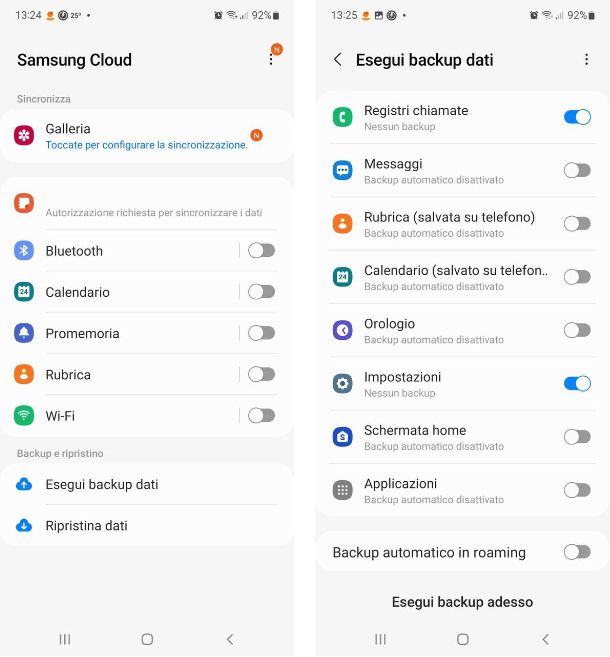
In alternativa al backup di Google, sugli smartphone Samsung puoi effettuare il backup anche utilizzando il servizio Samsung Cloud.
Per poterlo utilizzare, apri l'app Impostazioni e tocca sulla voce posta in alto relativa al tuo account Samsung. Qualora non avessi ancora eseguito l'accesso, tocca sulla voce Accedi e inserisci le credenziali del tuo account Samsung.
Una volta giunto in questa schermata tocca sulla voce Samsung Cloud e successivamente su Esegui backup dati: adesso non ti rimane che impostare su ON la levetta di tutte le voci di cui vuoi effettuare il backup e toccare sul pulsante Esegui backup adesso.
La procedura di backup potrebbe durare diversi minuti, a seconda della mole di dati da salvare. Una volta terminato il processo di backup di basterà toccare sul pulsante Fatto posto in basso. Per maggiori informazioni su come accedere a Samsung Cloud, leggi il mio tutorial dedicato.
Come formattare cellulari Samsung

Dopo aver effettuato il backup dei dati presenti sul tuo smartphone Samsung, puoi finalmente procedere con la formattazione dello smartphone. C'è però un problema: non sai come formattare cellulari Samsung, non è vero?
Devi sapere che esistono diversi modi per effettuare la formattazione del tuo smartphone. Ad esempio, potrai effettuare l'operazione tramite le Impostazioni oppure tramite la partizione di Recovery. Inoltre, ti mostrerò anche come agire da remoto utilizzando il sistema Trova il mio dispositivo di Google o Trova dispositivo personale di Samsung, funzioni utili anche in caso di furto dello smartphone.
Impostazioni
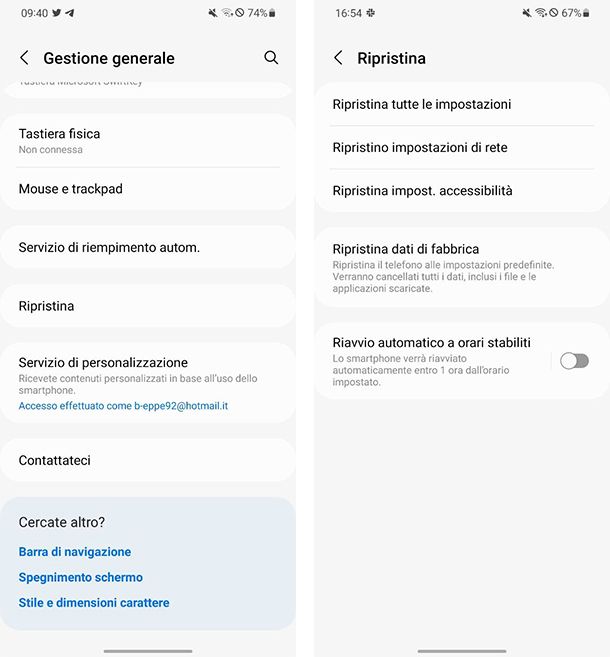
La procedura più semplice da adottare per formattare il tuo smartphone Samsung è quella tramite le impostazioni. Per farlo, apri l'app Impostazioni, solitamente riconoscibile dall'icona di un ingranaggio, e recati su Gestione generale > Ripristina.
Una volta giunto all'interno di questa schermata, tocca sulla voce Ripristina dati di fabbrica e successivamente sul pulsante Ripristina: conferma l'operazione inserendo la password del tuo account Samsung o tramite autenticazione biometrica.
Lo smartphone verrà riavviato e comincerà il processo di reset completo del dispositivo. Dopo qualche minuto lo smartphone verrà riavviato nuovamente e ti troverai davanti la schermata di configurazione iniziale di Android, da cui poi potrai procedere al ripristino del backup eseguito in precedenza, qualora ne avessi la necessità.
Recovery

Un altro modo per poter resettare il tuo smartphone è tramite la partizione di Recovery, presente in tutti gli smartphone Android. Questa opzione diventa molto utile nel caso in cui il tuo smartphone ha problemi nell'avviarsi o se banalmente hai rotto il touch-screen del tuo smartphone.
Per poter resettare il tuo smartphone tramite Recovery, devi prima spegnere lo smartphone. Per farlo, tieni premuto sul tasto Power e quando appare il menu di spegnimento tocca per due volte sul pulsante Spegni. Se, invece, hai problemi con il touch-screen o semplicemente lo smartphone è bloccato, tieni premuto per una decina di secondi sul tasto Power, fino a quando lo smartphone non si spegne improvvisamente.
Una volta spento lo smartphone, collega lo smartphone al tuo PC utilizzando il cavo USB fornito nella confezione tenendo premuto contemporaneamente il tasto Power e il tasto Volume Su e rilasciare il tasto di accensione quando vedi comparire il logo di Samsung. Sui modelli meno recenti con tasto Home, bisogna tener premuto anche quello.
Ora, per effettuare il reset del dispositivo devi selezionare la voce Wipe data/fattori reset: per raggiungerla utilizza i tasti del volume e poi selezionala premendo il tasto di accensione. Successivamente, seleziona la voce Ripristino dati di fabbrica premendo nuovamente il tasto di accensione per completare la procedura di reset.
Dopo aver effettuato il reset, seleziona la voce Reboot system now per riavviare il dispositivo, o seleziona la voce Power off se vuoi spegnerlo.
Trova il mio dispositivo
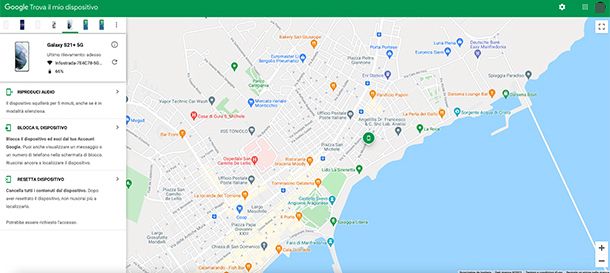
Hai smarrito il tuo smartphone Samsung o semplicemente vorresti effettuare il reset dello smartphone da remoto utilizzando il tuo PC. In questo caso puoi formattare lo smartphone utilizzando il servizio Trova il mio dispositivo di Google.
La prima cosa che devi fare è recarti su questa pagina Web ed effettuare l'accesso al tuo account Google, che deve essere lo stesso in uso sul tuo smartphone Samsung.
Una volta giunto nella schermata principale del servizio, seleziona il tuo smartphone dalla barra posta in alto a sinistra e dal menu laterale che appare a schermo clicca sulla voce Resetta dispositivo: conferma l'operazione cliccando sul pulsante Resetta dispositivo e poi inserendo nuovamente la password del tuo account Google.
Dopo qualche secondo inizierà il processo di reset del dispositivo, al termine del quale lo stesso verrà riavviato nella schermata iniziale per la configurazione di Android.
Trova dispositivo personale
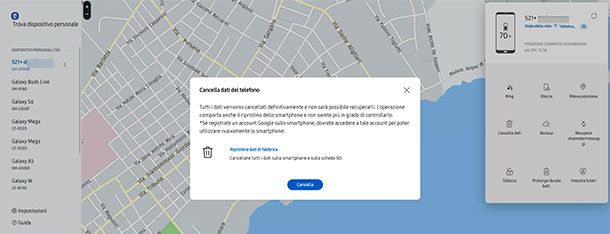
L'ultima soluzione che voglio proporti per poter formattare il tuo Samsung è quella di utilizzare il servizio Trova dispositivo personale, che possiamo quasi definirlo un alter-ego di Trova il mio dispositivo di Google, realizzato da Samsung per i dispositivi del brand, quindi anche tablet e accessori.
Per utilizzare questo servizio recati su questa pagina Web, clicca sul pulsante Accedi e inserisci la credenziali del tuo account Samsung, che deve essere lo stesso in uso sullo smartphone.
Dopo aver eseguito l'accesso seleziona il dispositivo che desideri formattare dalla barra laterale posta sulla sinistra e attendi il caricamento della mappa, che ti mostrerà la posizione del dispositivo. Sulla destra vedrai comparire un riquadro con diverse opzioni per la gestione del dispositivo. Per poter formattare il tuo cellulare Samsung clicca sulla voce Cancella dati: per confermare l'operazione clicca sul pulsante Cancella dal pop-up che appare a schermo.
Lo smartphone inizierà automaticamente il processo di ripristino ai dati di fabbrica e dopo qualche minuto lo vedrai riavviarsi nella schermata iniziale di configurazione, dalla quale poi potrai anche ripristinare un backup.
Per maggiori dettagli su come recuperare un dispositivo Samsung smarrito, leggi il mio tutorial dedicato.

Autore
Salvatore Aranzulla
Salvatore Aranzulla è il blogger e divulgatore informatico più letto in Italia. Noto per aver scoperto delle vulnerabilità nei siti di Google e Microsoft. Collabora con riviste di informatica e ha curato la rubrica tecnologica del quotidiano Il Messaggero. È il fondatore di Aranzulla.it, uno dei trenta siti più visitati d'Italia, nel quale risponde con semplicità a migliaia di dubbi di tipo informatico. Ha pubblicato per Mondadori e Mondadori Informatica.






